সুচিপত্র
Microsoft Excel-এ, যখন আপনাকে একাধিক ওয়ার্কশীট জুড়ে ডুপ্লিকেট বা মানানসই মান খুঁজতে হবে, তখন আপনি উদ্দেশ্য পূরণের জন্য অনেক উপযুক্ত সূত্র পাবেন। মিল বা সদৃশ খুঁজে পাওয়ার পরে, আপনি নির্দিষ্ট রঙের সাথে বা বিভিন্ন পাঠ্য ফন্টের সাথে সংশ্লিষ্ট ঘরগুলিকে হাইলাইট করতে পারেন। এই নিবন্ধে, আপনি সঠিক উদাহরণ এবং চিত্র সহ একাধিক পত্রক জুড়ে সদৃশগুলি হাইলাইট করার সেই পদ্ধতিগুলি খুঁজে পাবেন।
অভ্যাস ওয়ার্কবুক ডাউনলোড করুন
আপনি এক্সেল ওয়ার্কবুক ডাউনলোড করতে পারেন যা আমরা এই নিবন্ধটি প্রস্তুত করতে ব্যবহার করেছি।
একাধিক ওয়ার্কশীট জুড়ে ডুপ্লিকেট হাইলাইট করুন। এক্সেলএকাধিক ওয়ার্কশীট জুড়ে ডুপ্লিকেট বা মিলগুলি হাইলাইট করতে, আমাদের কন্ডিশনাল ফরম্যাটিং বিকল্পে যেতে হবে। একাধিক ওয়ার্কশীটে ডুপ্লিকেট খুঁজে বের করার জন্য একটি নতুন নিয়ম সূত্র সেট আপ করার পরে, আমাদের রঙ বা পাঠ্য ডিজাইন সহ সেল বিন্যাস নির্বাচন করতে হবে। এইভাবে নির্বাচিত ওয়ার্কশীটে ডুপ্লিকেট মান সহ সংশ্লিষ্ট কক্ষগুলিকে সংজ্ঞায়িত ফরম্যাটের সাথে হাইলাইট করা হবে।
1. এক্সেল ওয়ার্কশীট জুড়ে মিলগুলি হাইলাইট করতে COUNTIF ফাংশন ব্যবহার করুন
নিম্নলিখিত ছবিটি শিট1 নামের একটি ওয়ার্কশীটকে উপস্থাপন করে। এটিতে দুটি কলাম রয়েছে যা বাম দিকে কিছু অর্ডার আইডি দেখায় এবং ডানদিকে থাকা আইডিগুলি দেখায়৷ট্রানজিট৷
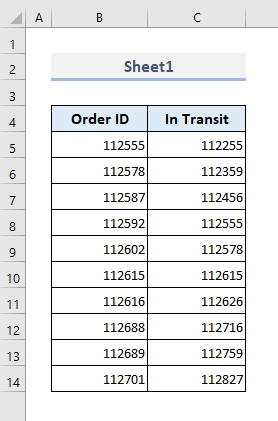
শিট2 নামের দ্বিতীয় ওয়ার্কশীটে, বাকি দুটি কলাম অর্ডার আইডিগুলির একটি তালিকা সহ পড়ে আছে যা ইতিমধ্যেই বিতরণ করা হয়েছে৷ বামে এবং ডানদিকে সংশ্লিষ্ট ডেলিভারি তারিখ।
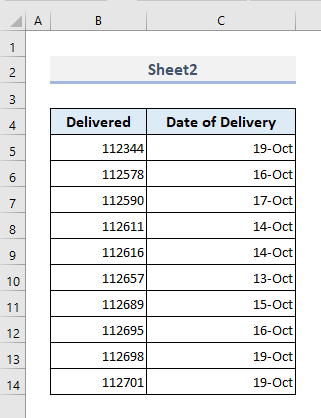
এখন আমরা শিট1 এবং শিট2 জুড়ে অর্ডার আইডিগুলির সমস্ত ডুপ্লিকেট সন্ধান করব । Sheet1 এর মিলিত অর্ডার আইডিগুলিকে তারপর একটি নির্দিষ্ট রঙ দিয়ে হাইলাইট করা হবে। সুতরাং, আমাদের উদ্দেশ্যগুলি পূরণ করতে এখনই নিম্নলিখিত পদ্ধতিগুলি অনুসরণ করা যাক৷
📌 ধাপ 1:
➤ শিট1<4 থেকে>, কক্ষের পরিসর নির্বাচন করুন যেখানে ডুপ্লিকেট মানগুলি হাইলাইট করা হবে।
➤ হোম রিবনের অধীনে, কন্ডিশনাল থেকে নতুন নিয়ম কমান্ড নির্বাচন করুন ফরম্যাটিং ড্রপ-ডাউন।
'নতুন ফরম্যাটিং নিয়ম' নামের একটি ডায়ালগ বক্স আসবে।
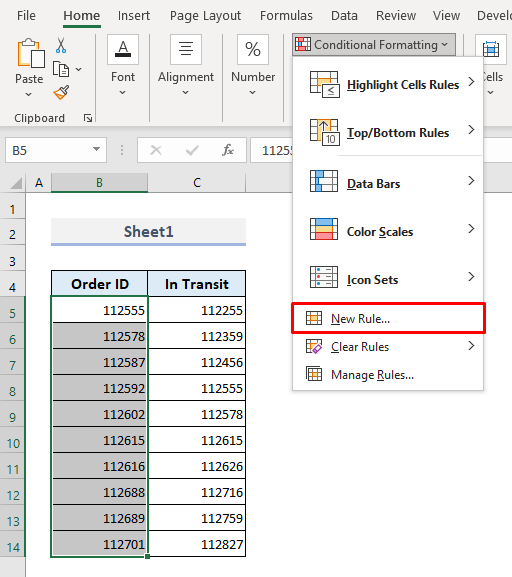
2 ধাপ .
➤ সূত্র বক্সে, টাইপ করুন:
=COUNTIF(Sheet2!$B$5:$B$14, Sheet1!B5) ➤ ফরম্যাট টিপুন।
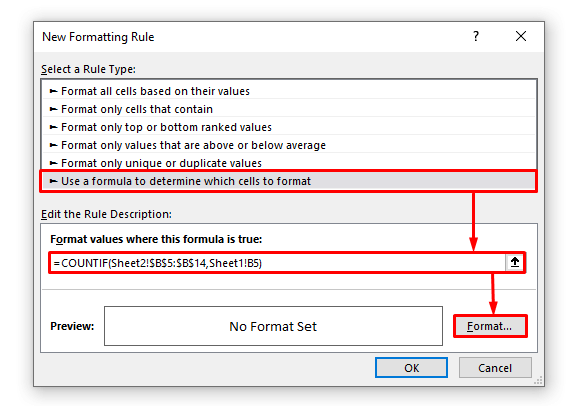
📌 ধাপ 3:
➤ ফরম্যাট সেল উইন্ডোতে, একটি রঙ নির্বাচন করুন ডুপ্লিকেট হাইলাইট করার জন্য।
➤ ঠিক আছে টিপুন।
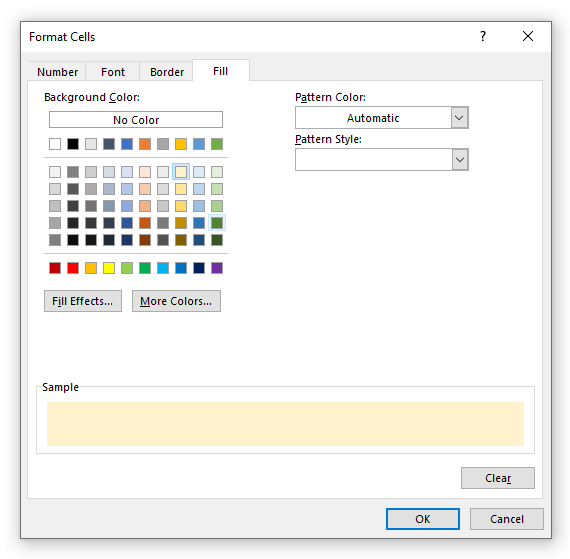
📌 ধাপ 4:
➤ আপনি নতুন ফরম্যাটিং নিয়ম ডায়ালগ বক্সে পাঠ্য সহ বিন্যাসিত ঘরের পূর্বরূপ দেখতে পাবেন।
➤ ঠিক আছে টিপুন .
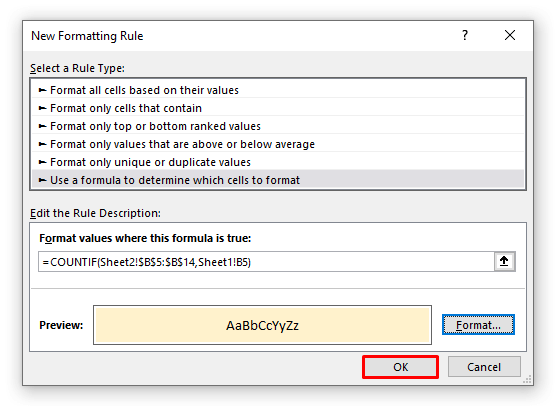
অবশেষে শিট1 এ, আপনি দেখতে পাবেনঅর্ডার আইডি সহ হাইলাইট করা কক্ষগুলি যা শিট2 তেও রয়েছে।
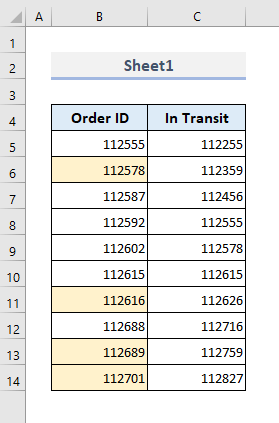
আমরা এখানে COUNTIF ফাংশনটি সংজ্ঞায়িত করতে ব্যবহার করেছি পত্রক 1-এ ঘরগুলি হাইলাইট করার জন্য মানদণ্ড। COUNTIF ফাংশন Sheet2 এ Sheet1 এর প্রতিটি অর্ডার আইডি খোঁজে এবং সংশ্লিষ্ট অর্ডার আইডির জন্য প্রতিটি ডুপ্লিকেটের উপস্থিতি ফেরত দেয়। যখন আমরা এই সূত্রটি নতুন বিন্যাস বিধি উইন্ডোর নিয়ম বিবরণ বক্সে ইনপুট করি, তখন শর্তগত বিন্যাস অ্যাপ্লিকেশনটি নির্দিষ্ট পরিসরের ঘরগুলির সন্ধান করবে। শিট1 এ যেখানে সূত্রটি শুধুমাত্র অ-শূন্য মান প্রদান করে এবং এর ফলে শুধুমাত্র সংশ্লিষ্ট ঘরগুলিকে হাইলাইট করে।
দুটি ওয়ার্কশীট জুড়ে একাধিক ডুপ্লিকেট হাইলাইট করুন
এখন ধরা যাক, Sheet2 -এ অর্ডার আইডির জন্য আমাদের একাধিক ডুপ্লিকেট আছে। শিট1 -এ, সংশ্লিষ্ট অর্ডার আইডি অন্য রঙ বা সেল ফর্ম্যাটে হাইলাইট করা হবে।
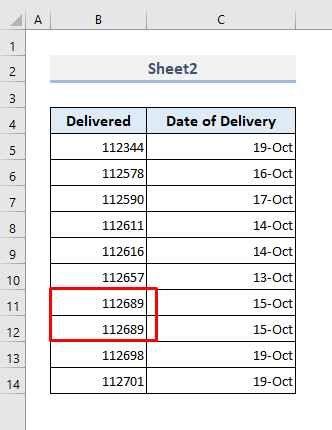
📌 ধাপ 1 :
➤ শিট1 -এ, অর্ডার আইডিগুলির জন্য আবার ঘরের পরিসর নির্বাচন করুন।
➤ হোম রিবনের অধীনে, নির্বাচন করুন কন্ডিশনাল ফরম্যাটিং ড্রপ-ডাউন থেকে নিয়মগুলি পরিচালনা করুন কমান্ড।
কন্ডিশনাল ফরম্যাটিং রুলস ম্যানেজার নামে একটি ডায়ালগ বক্স প্রদর্শিত হবে।
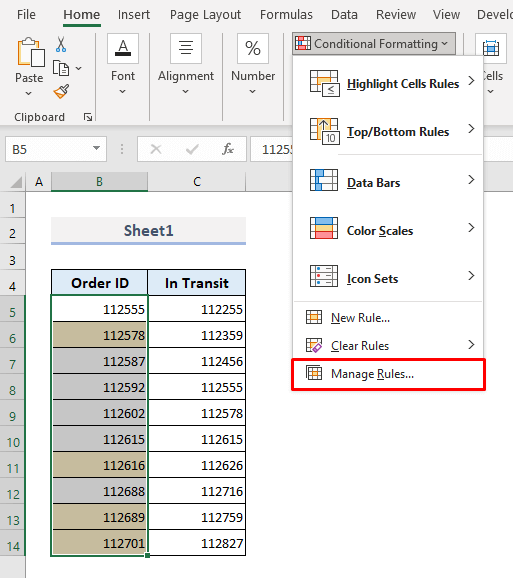
📌 ধাপ 2:
➤ অপশনে ক্লিক করুন 'ডুপ্লিকেট নিয়ম' । এটি আপনার পূর্বে সংজ্ঞায়িত নিয়মের একটি ডুপ্লিকেট তৈরি করবে।
➤ এখন Edit Rule সিলেক্ট করুন এবং Edit Formatting Rule উইন্ডো দেখাবে।
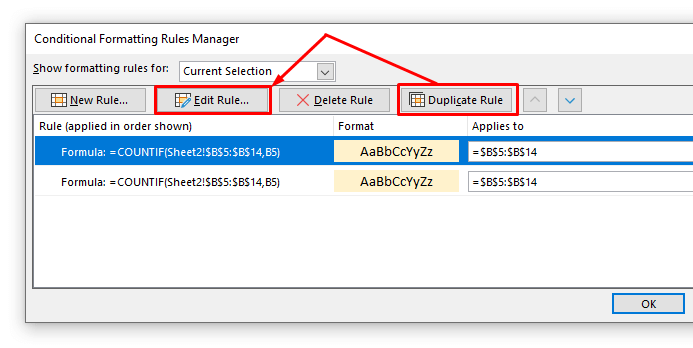
📌 ধাপ 3:
➤ বিধি বর্ণনা এর সূত্র বক্সে, সম্পাদনা সক্ষম করুন এবং শুধুমাত্র সূত্রের শেষে “>1” যোগ করুন .
➤ ফরম্যাট বিকল্পে ক্লিক করুন।
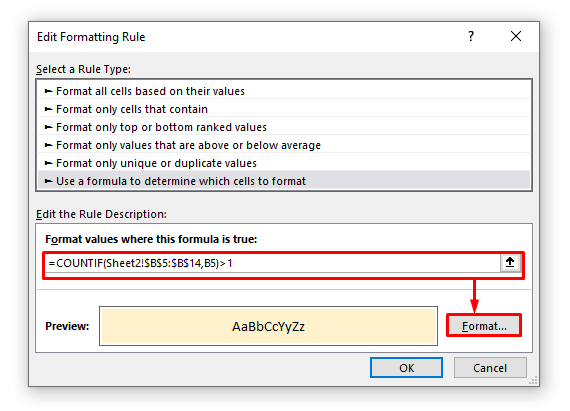
📌 ধাপ 4:
➤ দ্বিতীয় ফর্ম্যাটিং নিয়মের জন্য একটি নতুন এবং ভিন্ন রঙ নির্বাচন করুন৷
➤ ঠিক আছে টিপুন৷
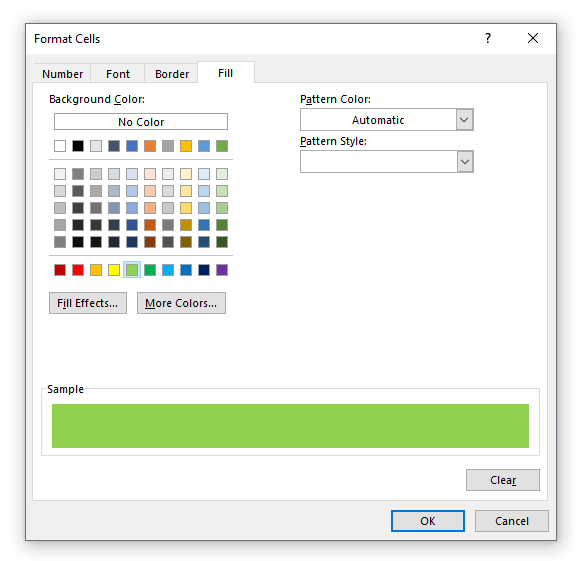
➤ আপনাকে দ্বিতীয় ফর্ম্যাটিং নিয়মের একটি পূর্বরূপ দেখানো হবে। ঠিক আছে আবার ক্লিক করুন।
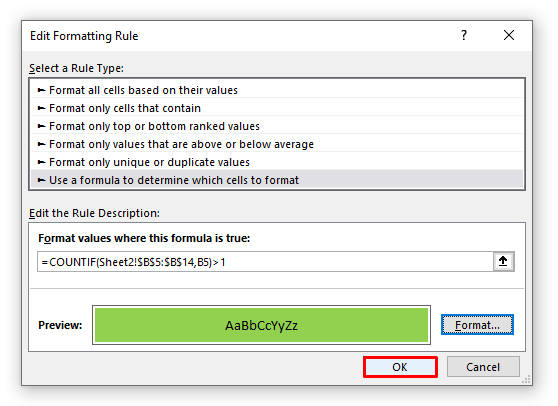
📌 ধাপ 6:
➤ কন্ডিশনাল ফরম্যাটিং রুলস ম্যানেজার ডায়ালগ বক্স, দ্বিতীয় নিয়মটি এখন এম্বেড করা হয়েছে।
➤ শেষবারের জন্য ঠিক আছে টিপুন এবং আপনার কাজ শেষ।
<0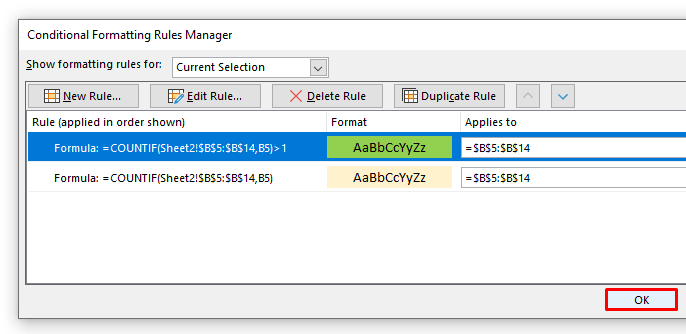
নিম্নলিখিত স্ক্রিনশটের মত, আপনি সেল B13 কে অন্য রঙ দিয়ে হাইলাইট করা দেখতে পাবেন কারণ এই সেলটিতে একটি অর্ডার আইডি রয়েছে যা শিট2<এ একাধিকবার উপস্থিত রয়েছে 4>।
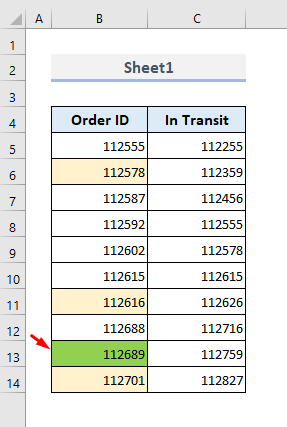
কন্ডিশনাল ফরম্যাটিংয়ের দ্বিতীয় নিয়মে, আমরা একটি শর্ত সন্নিবেশ করেছি যা 1-এর বেশি গণনার জন্য দেখায়। এইভাবে অ্যাপ্লিকেশনটি সংশ্লিষ্ট কক্ষগুলিকে হাইলাইট করে আরেকটি সংজ্ঞায়িত রঙ।
আরো পড়ুন: এক্সেলে ডুপ্লিকেট কিভাবে হাইলাইট করবেন
2। এক্সেলের একাধিক ওয়ার্কশীট জুড়ে সদৃশগুলি খুঁজতে ISNUMBER ফাংশন সন্নিবেশ করুন
আমরা ISNUMBER এবং MATCH ফাংশনগুলিকেও সদৃশ বা মিল খুঁজে পেতে একত্রিত করতে পারিদুটি এক্সেল ওয়ার্কশীট জুড়ে। MATCH ফাংশন একটি অ্যারেতে একটি আইটেমের আপেক্ষিক অবস্থান প্রদান করে যা একটি নির্দিষ্ট ক্রমে একটি নির্দিষ্ট মানের সাথে মেলে। এবং ISNUMBER ফাংশন একটি মান একটি সংখ্যা কিনা তা পরীক্ষা করে।
সুতরাং, এখানে বিধি বর্ণনা বক্সে প্রয়োজনীয় সূত্রটি হবে:
=ISNUMBER(MATCH(B5, Sheet2!$B$5:$B$14,0)) 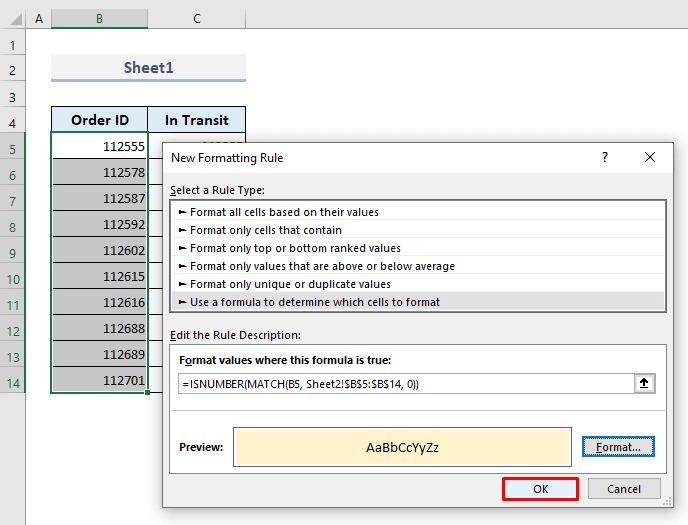
আগের পদ্ধতিতে আমরা নিম্নলিখিত ফলাফলগুলি পাব৷
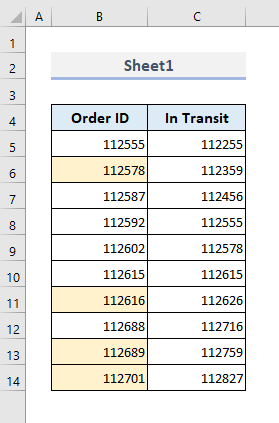
🔎 শর্তসাপেক্ষ বিন্যাসে এই সূত্রটি কীভাবে কাজ করে?
- MATCH ফাংশনটি অর্ডারের মিলগুলির জন্য দেখায় দুটি ওয়ার্কশীট থেকে আইডি এবং শিট1 এ সংশ্লিষ্ট অর্ডার আইডির সারি নম্বর প্রদান করে। যদি ফাংশনটি একটি মিল খুঁজে না পায় তবে এটি একটি ত্রুটির মান প্রদান করে৷
- ISNUMBER ফাংশনটি শুধুমাত্র সংখ্যাসূচক মানগুলি সন্ধান করে এবং MATCH <4 দ্বারা পাওয়া ত্রুটির মানগুলিকে উপেক্ষা করে৷> ফাংশন। এইভাবে ফাংশনটি সংখ্যাসূচক ডেটার জন্য TRUE এবং ত্রুটির মানগুলির জন্য FALSE প্রদান করে।
- অবশেষে, কন্ডিশনাল ফরম্যাটিং এর উপর ভিত্তি করে মিলগুলিকে হাইলাইট করে বুলিয়ান মান 'TRUE' শুধুমাত্র।
3. একাধিক ওয়ার্কশীট জুড়ে ডুপ্লিকেট সারি হাইলাইট করতে VLOOKUP ফাংশন প্রয়োগ করুন
এখন আমরা নতুন ফর্ম্যাটিং নিয়মে VLOOKUP ফাংশন সন্নিবেশ করব। VLOOKUP ফাংশন একটি টেবিলের বাম কলামে একটি মান খোঁজে এবং তারপর নির্দিষ্ট করা থেকে একই সারিতে একটি মান প্রদান করেকলাম।
রুল বক্সে ফাংশন সহ প্রয়োজনীয় সূত্রটি হবে:
=VLOOKUP(B5,Sheet2!B5:C14,,FALSE) 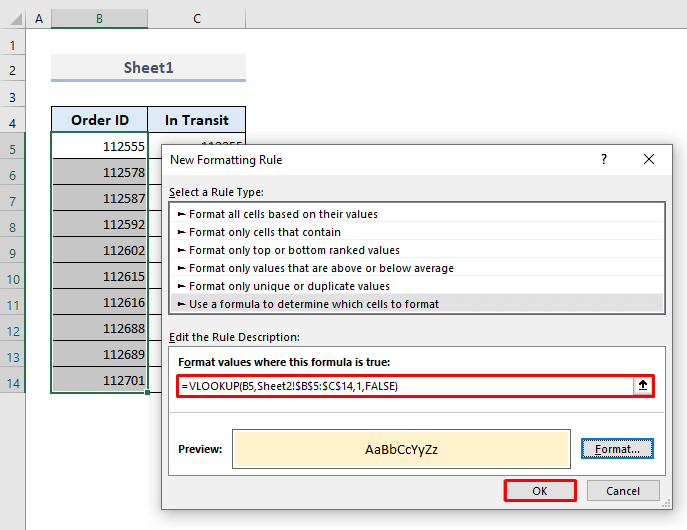
এবং নীচের ছবিটি হাইলাইট করা সেলগুলি দেখায় যেখানে VLOOKUP ফাংশনের প্রয়োগ বৈধ আউটপুট ফিরিয়ে দিয়েছে।
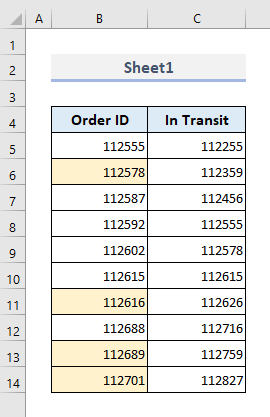
সমাপ্তি শব্দ
আমি আশা করি উপরে উল্লিখিত এই সমস্ত সহজ পদ্ধতি এখন প্রয়োজনের সময় আপনার এক্সেল স্প্রেডশীটে প্রয়োগ করতে আপনাকে সাহায্য করবে। আপনার কোন প্রশ্ন বা প্রতিক্রিয়া থাকলে, মন্তব্য বিভাগে আমাকে জানান. অথবা আপনি এই ওয়েবসাইটে এক্সেল ফাংশন সম্পর্কিত আমাদের অন্যান্য নিবন্ধগুলি দেখতে পারেন৷
৷
